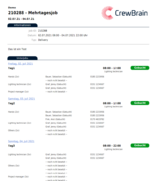Jobübersicht ausdrucken: Unterschied zwischen den Versionen
Zur Navigation springen
Zur Suche springen
Eva (Diskussion | Beiträge) Keine Bearbeitungszusammenfassung |
Eva (Diskussion | Beiträge) Keine Bearbeitungszusammenfassung |
||
| Zeile 2: | Zeile 2: | ||
'''Die Druckoptionen sind erst verfügbar, wenn Sie einen neu angelegten Job gespeichert haben.''' | '''Die Druckoptionen sind erst verfügbar, wenn Sie einen neu angelegten Job gespeichert haben.''' | ||
Sie können sich oder Ihren Mitarbeitern eine Jobübersicht ausdrucken. Diese enthält neben den Informationen des Hauptjobs und ggf. der Unterjobs auch Informationen wie bsplw. Arbeitszeiten, Mitarbeiter, Telefonnummern der Mitarbeiter oder auch Bemerkungen. Welche Informationen angezeigt werden, können Sie selber wählen. Gehen Sie wie folgt vor: | Sie können sich oder Ihren Mitarbeitern eine Jobübersicht ausdrucken. Diese enthält neben den Informationen des Hauptjobs und ggf. der Unterjobs auch Informationen wie bsplw. Arbeitszeiten, Mitarbeiter, Telefonnummern der Mitarbeiter oder auch Bemerkungen und Kommentare. Welche Informationen angezeigt werden, können Sie selber wählen. Gehen Sie wie folgt vor: | ||
# Legen Sie einen [[Jobs anlegen|Job]] an (oder öffnen Sie einen bereits angelegten Job und verfahren Sie wie ab 4. beschrieben). | # Legen Sie einen [[Jobs anlegen|Job]] an (oder öffnen Sie einen bereits angelegten Job und verfahren Sie wie ab 4. beschrieben). | ||
Version vom 3. September 2021, 10:18 Uhr
Die Druckoptionen sind erst verfügbar, wenn Sie einen neu angelegten Job gespeichert haben.
Sie können sich oder Ihren Mitarbeitern eine Jobübersicht ausdrucken. Diese enthält neben den Informationen des Hauptjobs und ggf. der Unterjobs auch Informationen wie bsplw. Arbeitszeiten, Mitarbeiter, Telefonnummern der Mitarbeiter oder auch Bemerkungen und Kommentare. Welche Informationen angezeigt werden, können Sie selber wählen. Gehen Sie wie folgt vor:
- Legen Sie einen Job an (oder öffnen Sie einen bereits angelegten Job und verfahren Sie wie ab 4. beschrieben).
- Tragen Sie Mitarbeiter dazu ein.
- Speichern Sie.
- Öffnen Sie den Job erneut. Sie sehen nun oben rechts das Symbol des Druckers (Druckansicht PDF). Wählen Sie dort "Jobübersicht" aus.
- Wählen Sie, durch Setzen von Haken, welche Informationen die Jobübersicht beinhalten soll.
- Klicken Sie auf "Drucken", um einen Vorschau zu erhalten, die dann ausgedruckt werden kann.